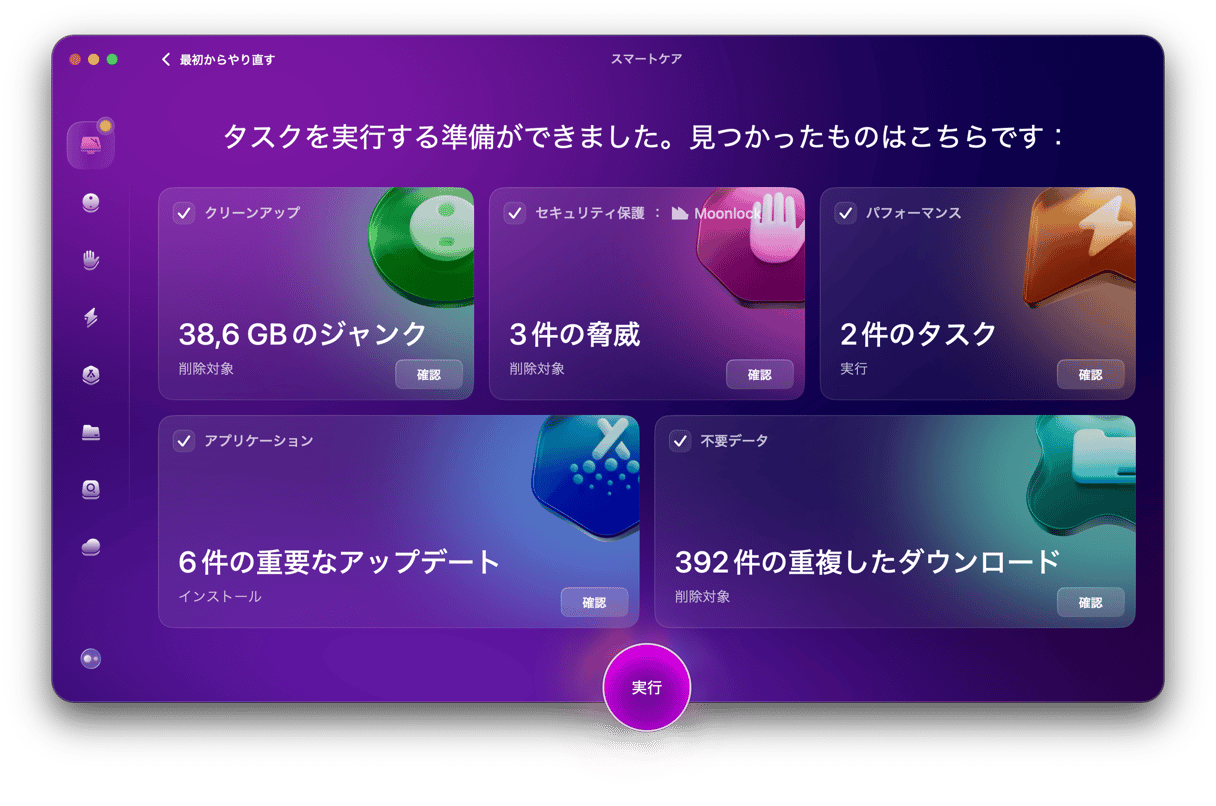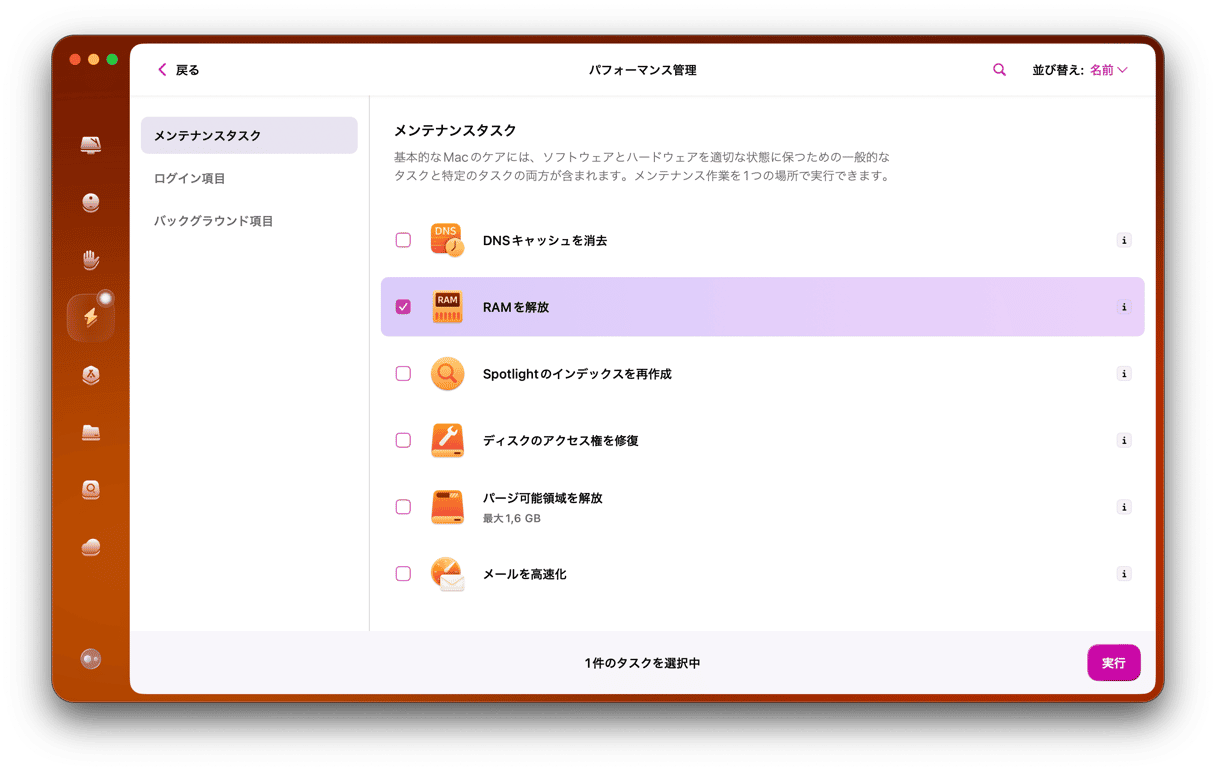整理整頓好きなMacユーザーであれば、いくつかのアプリケーションのインストール後に、画面上部のメニューバーに突然、不要なアイコンが大量に表示されることに気付いて不快に感じるかもしれません。 もしくは、macOSを新しいバージョンにアップグレードしたら、元々表示されていたBluetoothや音量コントロール等のメニューバー項目が消えてしまったような状況も考えられます。 これら2つの問題の解決策は、Macのメニューバーをカスタマイズすることです。この記事では、その方法を説明していきます。
Macのメニューバーをカスタマイズする目的
メニューバーをカスタマイズする主な理由は、メニューバーが散らかって、そこに存在する多くの項目が不要になったためです。 しかし、Bluetoothメニューや音量調整などの機能を追加したい場合もあるかもしれません。
Macのメニューバーをカスタマイズする方法
メニューバーのカスタマイズには2つの要素があります。 1つ目は、そこに表示したいmacOSのコントロールを選択することです。 2つ目は、サードパーティ製のメニューバー項目の管理を行うことです。
macOSのメニューバー項目
まずはMacのメニューバーの設定に進んでみましょう:
- Appleメニューをクリックして「システム設定」を選択します。
- 「コントロールセンター」を選択します。 「コントロールセンターモジュール」の一覧が表示されます。 メニューバーに追加したかったり削除したいメニューの横のメニューをクリックして「メニューバーに表示」や「メニューバーに非表示」もしくは「使用中に表示」を選択します。
- さらに下にスクロールして「その他のモジュール」に進みます。 各項目の横のスイッチから、メニューバーに配置するかを指定します。
- このセクションの下部には「メニューバーのみ」という欄の項目一覧があります。 これらは「コントロールセンター」には表示されません。 ここでもメニューバーに表示をするかの選択が可能です。 最初の項目は「時計」です。 「時計のオプション」をクリックすると、時計の表示方法を選択することができます。
- 最後に、メニューバーが不要な際に非表示にしたり、メニューバーをいつ表示したり非表示にするかを選択することができます。

Macのメニューバーからアイコンを削除する方法が気になりますか? 同様の手順で「メニューバーに非表示」を選択するだけです。
サードパーティ製のアプリ
macOSの項目だけでなく、サードパーティ製のアプリもMacのメニューバーに表示することができます。 これらは通常、追加機能を提供するアプリケーションのアドオンですが、関連するアプリがない拡張機能の場合もあります。 たとえば、MicrosoftのOneDriveはメニューバー項目としてのみ存在します。 メニューバーに表示したくない場合は終了できますが、FinderのOneDriveフォルダに配置した項目は同期されません。 Googleドライブも同様に機能します。
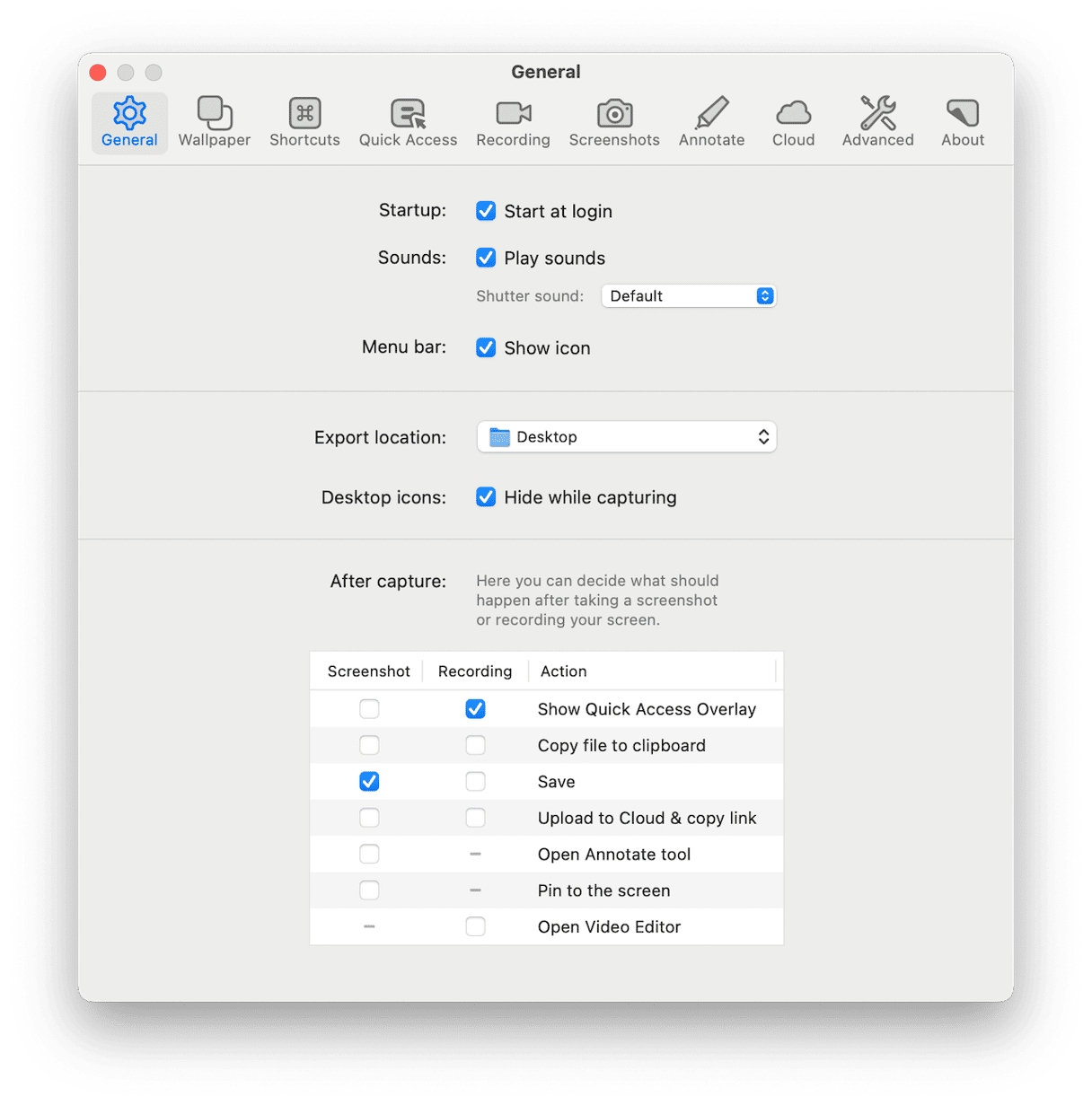
メニューバー項目を使用して追加機能を提供するアプリケーションの場合、メニューバー項目の管理方法はアプリごとに異なります。 通常であれば、アプリケーションを開いてメニューバーからその名前をクリックして「設定」を選択すると、少なくともメニューバー項目を表示または非表示にするオプションが表示されます。
メニューバーの項目を並べ替える方法
メニューバーの項目を残しながら、それらの表示順序を替える方法もあります。 Macのメニューバーを編集する手順は以下の通りです:
- 移動したいメニューバー項目を「Command」キーを押しながらクリックします。
- それを移動したい場所までドラッグします。
- 「Command」キーとマウスやトラックパッドのボタンから指を離します。
メニューバーの項目を並べ替えることができるサードパーティ製のアプリもあります。 そのようなアプリの1つにBartenderがあります。このアプリを使うと、メニューバー項目を並べ替えたり、メインのBartenderメニューから非表示にして、アクセス可能な状態を維持しながらもメニューバーが乱雑にならないように管理することができます。
メニューバーには、Mac上の様々なものを管理したりアクセスしたりできるアイコンが沢山あり、その中には非常に便利なものもあります。 散らかってきたり、希望通りに管理するための機能が存在しないと感じる場合には、設定を変更することができます。 上記の手順で、Macのメニューバーをカスタマイズしてみましょう。